您的位置:首页 > 谷歌浏览器下载任务日志实时监控
谷歌浏览器下载任务日志实时监控
文章来源:Chrome浏览器官网
时间:2025-08-03
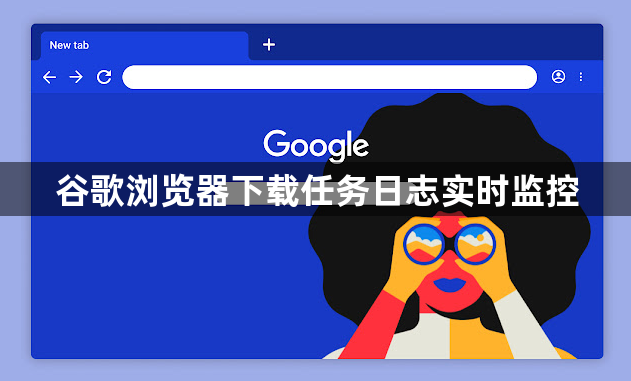
1. 通过开发者工具查看网络请求日志
- 按下快捷键 `F12` 或 `Ctrl+Shift+I`(Windows/Linux)/ `Cmd+Option+I`(Mac)打开开发者工具;或者右键点击网页选择“检查”,也可通过菜单栏的“更多工具→开发者工具”进入。在顶部切换至“Network”面板,这里会实时显示所有网络活动记录。刷新页面时,新的请求将被自动捕获并列表展示。勾选左上角的“Preserve log”选项可保留历史记录,便于分析单页应用等动态加载场景。
2. 查看具体请求的详细信息
- 点击单个请求条目可展开详细视图。其中包含URL、状态码、传输大小及时序信息;切换到“Headers”标签能查看完整的请求头与响应头内容,用于排查认证或缓存策略问题;对于POST类请求,可在“Form Data”或“Payload”部分查看提交的数据格式及参数;若涉及Cookie交互,则能在对应板块找到相关凭证信息。
3. 利用过滤与搜索功能定位目标
- 使用面板左上角的类型过滤器(如XHR、JS),快速筛选特定类别的网络调用;当日志量较大时,右上角的搜索框支持关键词匹配,帮助精准定位关键请求;此外,还可通过设置断点暂停可疑的XHR/Fetch操作,逐步调试复杂的数据传输流程。
4. 导出与导入日志文件进行分析
- 点击右上角三点菜单选择“Save as HAR with content”,将当前捕获的网络活动保存为HAR格式文件。该文件可用于离线复盘或团队协作时的共享复现;反之,导入已有的HAR文件能完整重现之前的访问轨迹,适合测试环境搭建和故障模拟场景。
5. 结合下载管理器同步追踪进度
- 点击浏览器底部下载栏箭头图标,或按 `Ctrl+J`(Windows)/ `Cmd+Shift+J`(Mac)调出下载管理界面。此处不仅展示文件名、大小及剩余时间等基础状态,还提供暂停/恢复控制、直接跳转存储位置的功能。若需彻底清理记录,可选择“全部清除”操作,但实际文件不受影响。
6. 监控文件保存路径的变化情况
- 在下载项右侧点击“文件夹”图标,即时打开资源管理器并定位到目标目录。此方式特别适合观察系统自动命名规则、分卷压缩包顺序等问题。对于重要任务,建议提前在设置中修改默认保存位置,避免跨分区导致的写入延迟。
7. 设置断点修改请求参数测试效果
- 右键选中某条网络请求,选择“Copy as cURL”复制命令行指令。回到地址栏粘贴后编辑参数值,重新发送请求以验证不同配置下的响应差异。该方法常用于接口联调阶段,快速验证后端服务的兼容性改动。
8. 启用响应预览与原始数据对比
- 选定任意响应条目后,在“Preview”标签页查看格式化后的渲染效果(如JSON结构化展示);切换至“Response”标签则显示未经处理的原始文本流。两者对照有助于识别编码错误或数据截断等问题。
按照上述步骤操作,能够有效实现谷歌浏览器下载任务日志的实时监控。遇到复杂情况时,可组合多种方法交叉验证以达到最佳效果。
